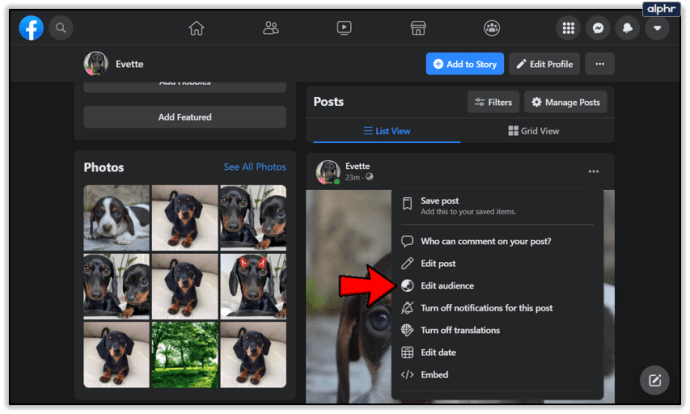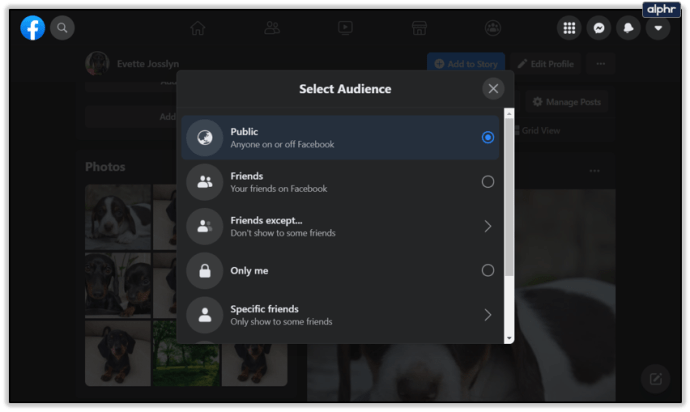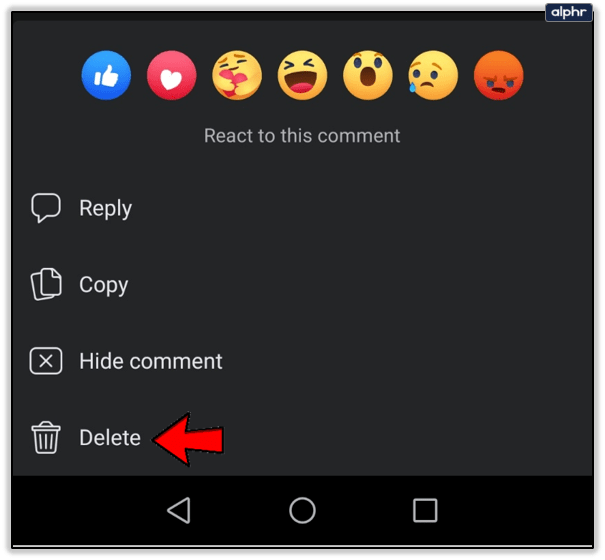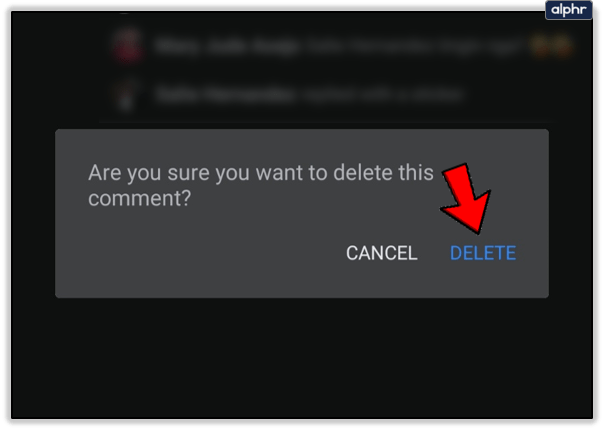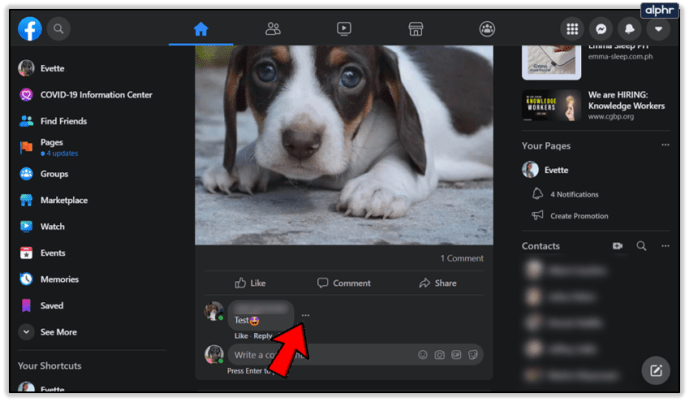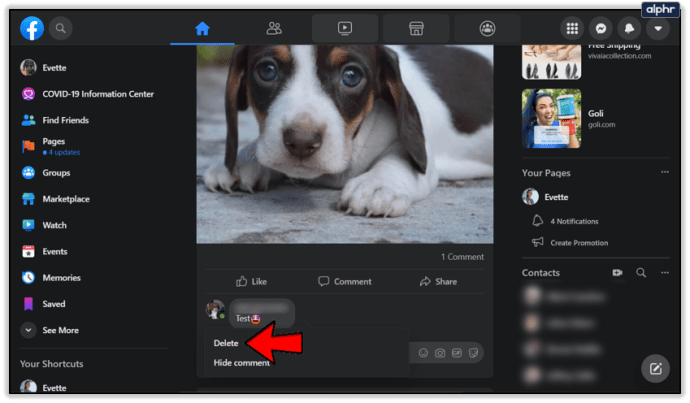Desafortunadamente, Facebook no permite deshabilitar los comentarios en sus cuentas personales. Esto significa que tendrá que ser creativo para tomar el control de su privacidad y contenido.
Pero no se preocupe, ¡es más fácil de lo que piensa!
Ya sea que desee ocultar todos los comentarios, evitar que algunos contactos comenten o eliminar comentarios específicos, exploraremos sus opciones en este artículo.
Cómo deshabilitar los comentarios en Facebook
Primero revisemos sus opciones para administrar los comentarios de una cuenta en particular. Si alguien te está molestando pero te gustaría mantenerlo como amigo, sigue las instrucciones a continuación.
Editar la configuración de privacidad de Facebook
Para comenzar, abra Facebook en su computadora de escritorio o móvil e inicie sesión en su cuenta.

Una vez que haya iniciado sesión, vaya a la flecha desplegable en la parte superior derecha de la pantalla y seleccione "Configuración".

A partir de ahí, querrá cambiar su configuración de privacidad. Aquí puede elegir quién ve sus publicaciones y puede revisar las etiquetas antes de que se publiquen en su perfil / página de inicio de Facebook.

Edita la configuración de tu actividad
Ahora que sabe cómo limitar quién en Facebook puede acceder a su información personal, es hora de desactivar los comentarios en sus publicaciones.
La opción "Solo yo" significa que solo usted puede ver su publicación, lo que también se relaciona con: solo usted puede comentar. Siempre puede actualizar la configuración de privacidad en una publicación después de que se haya publicado.
- Busque la publicación para la que desea editar la privacidad.
- Toca los tres puntos verticales en la esquina superior derecha de esa publicación.

- Toca "Editar audiencia".
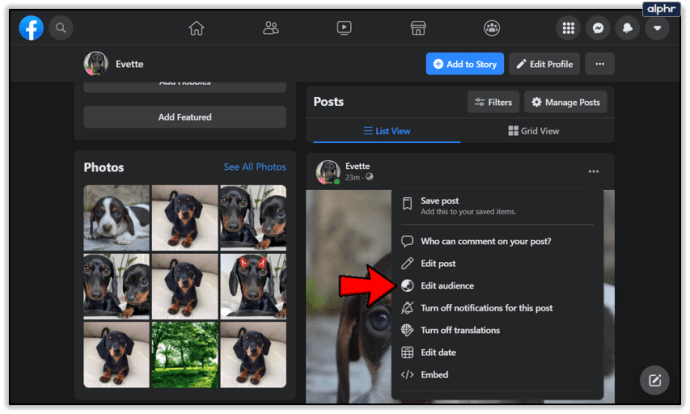
- Elija entre "Público", "Amigos" o "Amigos excepto ..."
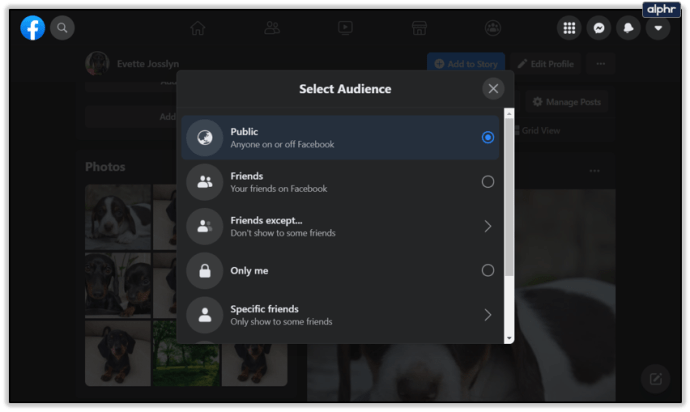
La opción "Amigos excepto ..." le permite ocultar su publicación a usuarios seleccionados de Facebook. Lo que también significa que no verá sus comentarios.
Si sigue los pasos anteriores, puede elegir la opción "Desactivar notificaciones para esta publicación" en el menú desplegable donde edita la publicación. Las personas aún pueden comentar, pero no recibirás una notificación, lo que hace que sea más fácil ignorarlos.

Esta es una excelente solución para una de esas publicaciones muy controvertidas en las que todos comentan, pero tú estás demasiado ocupado para responder.
Curando tu feed de Facebook
Puede controlar sus comentarios de alguna manera. Para empezar, en su configuración personal, puede ocultar las publicaciones que contienen determinadas palabras. Si desea desactivar completamente los comentarios, intente habilitar esta función con palabras comunes como "yo", "y", etc.
Para hacer esto, vaya a la configuración de su cuenta, luego haga clic en la opción "Perfil y etiquetado" en el lado izquierdo.

A continuación, haga clic en la opción "Editar" a la derecha de "Ocultar comentarios que contengan determinadas palabras de su perfil".

Revisión de perfil
También puede ajustar la "configuración de la publicación de revisión". Esta opción también se encuentra en la página de configuración de la cuenta y activa un período pendiente antes de que se publique cualquiera de sus publicaciones.

Debido a esto, puede tomarse el tiempo para revisar cualquier cosa que alguien intente poner en su página, lo que le permitirá seleccionar su perfil personal.
Finalmente, puede optar por ocultar comentarios con palabras específicas. Esta configuración también se encuentra en la página de administración de cuentas. Puede colocar el cursor sobre él, seleccionar "Editar" y especificar qué palabras desea limitar para que no aparezcan en su página. Cualquier comentario hecho con estas palabras se ocultará automáticamente de su línea de tiempo, una característica interesante.

Si bien ninguna de estas son soluciones oficiales, le brindan más control sobre sus páginas personales y comerciales del que tenía antes. Además, si desea hacer todo lo posible, puede incluir un montón de palabras de uso común en la sección "ocultar comentarios" y evitar que casi todos los comentarios aparezcan en su página.
Eliminar comentarios
En este momento, la opción más eficaz para administrar los comentarios en sus publicaciones de Facebook es eliminarlos. Ya sea que se trate de contenido no deseado o simplemente no desea comentarios, la opción para eliminar comentarios está disponible.
Eliminar comentarios en la aplicación
Para eliminar y eliminar comentarios de la aplicación de Facebook, siga estos pasos:
- Busque el comentario ofensivo y manténgalo presionado
- En el menú que aparece, toca "Eliminar".
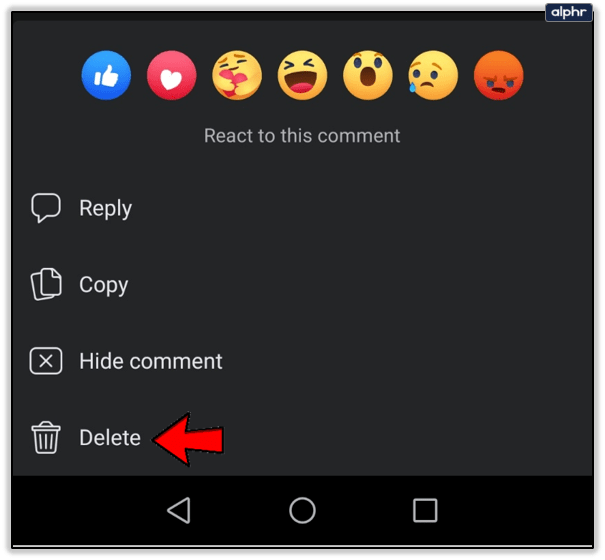
- Confirma que deseas eliminar este comentario.
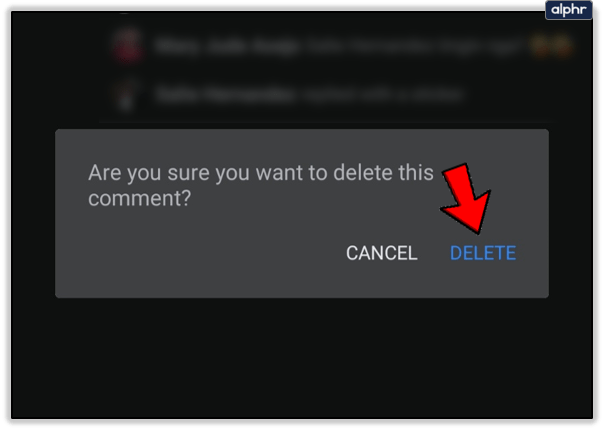
Este menú también presenta la opción de "ocultar" los comentarios, lo que significa que no es necesario que los elimine por completo.
Eliminar comentarios del sitio web
Eliminar comentarios de un navegador web es simple:
- Encuentra los comentarios que te gustaría eliminar.
- Directamente a la derecha, verá tres puntos horizontales: tóquelos
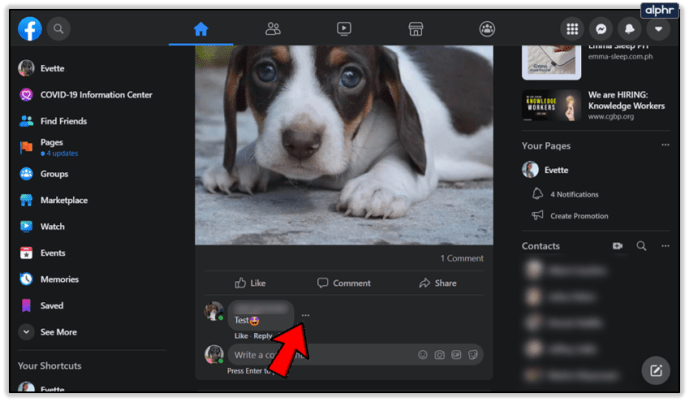
- Aparecerá un menú con la opción "Eliminar ..." u "Ocultar comentarios". Elige uno
- Confirmar para eliminar el comentario
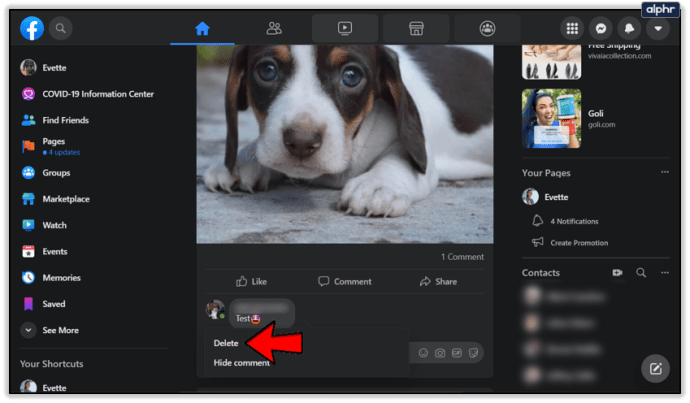
Aunque esta puede no ser una solución ideal como una simple casilla de verificación que deshabilita permanentemente los comentarios, esto le da cierto control sobre el contenido no deseado.
Cómo desactivar los comentarios en los grupos de Facebook
Facebook ha creado una forma de desactivar los comentarios en las páginas y grupos de Facebook, pero debes ser el administrador del grupo o el cartel original para hacerlo.
Desde el lado izquierdo de la página de Facebook, haga clic en grupos, toque el grupo que administra. Desplácese hasta encontrar la publicación en la que desea inhabilitar los comentarios.

Haga clic en el icono de tres puntos en la esquina superior derecha y seleccione "Desactivar comentarios". Lamentablemente, aún no puede desactivar los comentarios por completo en todo el sitio web.

Si está controlando su propio grupo de Facebook, podrá corregir y eliminar comentarios con facilidad, así que limítese a sus propias páginas que le otorgan aprobación administrativa. De esta manera, tendrá más control sobre su contenido y cómo las personas responden a él. También puedes privatizar tu grupo, por lo que solo aquellos a los que dejes entrar podrán comentar.
Extensiones de Chrome
Existen extensiones de Google Chrome que tienen como objetivo brindarle más control sobre sus cuentas de redes sociales. El bloqueador de comentarios Shut Up para Chrome pretende hacer precisamente eso. Con excelentes críticas, esta adición a su navegador Chrome le dará la opción de detener todos los comentarios.

El único inconveniente de agregar una extensión a Chrome es que solo funciona para ese navegador. Entonces, si está utilizando la aplicación de Facebook en su dispositivo móvil, puede tener problemas. Si está realmente dedicado al desplazamiento sin comentarios, ¡esta es una opción para usted!
Pensamientos finales
Limitar con quién te conectas en Facebook puede ayudar a mejorar tu experiencia en línea. Intente enviar o aceptar solicitudes de amistad de aquellos en quienes confía inherentemente. Haga que todas las publicaciones de su línea de tiempo deban revisarse, lo que le brinda un control total sobre las publicaciones principales de la página. Le tomará un poco más de tiempo, pero al hacerlo, tendrá una página perfectamente seleccionada para usted.
¿Tiene alguna otra solución para deshabilitar los comentarios en Facebook? ¡Compártelos en los comentarios a continuación!